Si un disque dur externe connecté n'est pas détecté sous Windows, c'est ennuyeux. Dans la plupart des cas, Windows devrait détecter automatiquement un disque dur externe connecté, à cet effet il existe la fonction plug and play dans Windows.
Il peut y avoir plusieurs raisons pour lesquelles Windows ne détecte pas un disque dur externe connecté via USB. Cela peut être dû au fait que le disque dur externe est connecté à un port USB qui ne fonctionne pas ou qui est incompatible. Il est également possible que Windows détecte le lecteur externe, mais que Windows n'attribue pas de lettre de lecteur. Par conséquent, le lecteur externe n'apparaît pas dans l'aperçu du Poste de travail ni dans l'Explorateur Windows.
Dans cet article, je vais vous guider à travers un certain nombre d'étapes pour résoudre le problème de disque externe non détecté.
Le disque dur externe n'est pas détecté
Assurez-vous que le lecteur est connecté au bon port
Vérifiez si l'externe est connecté à un port USB fonctionnel. Si votre disque externe nécessite de l'énergie, assurez-vous que le disque dur est alimenté et allumé. Vérifiez l'appareil lui-même pour voir si des lumières sont allumées.
Attribuer une lettre de lecteur au disque dur externe
Parfois, le disque dur est détecté, mais Windows n'attribue pas de lettre de lecteur au support connecté. Pour vérifier si le lecteur est effectivement détecté, mais qu'aucune lettre de lecteur ne lui est attribuée, procédez comme suit.
Faites un clic droit sur le bouton Démarrer de Windows. Dans le menu Démarrer, cliquez sur Gestion de disque.
Dans la gestion des disques, vous verrez le disque dur connecté (ou non, passez à l'étape suivante). Faites un clic droit sur le disque dur externe. Choisissez Modifier la lettre de lecteur et les chemins.
Cliquez sur Ajouter. Cliquez ensuite sur Attribuer cette lettre de lecteur et sélectionnez une lettre. Cliquez ensuite sur OK pour confirmer.
Une fois que vous avez effectué ce qui précède, ouvrez « Poste de travail » et vérifiez si le lecteur externe est maintenant détecté dans Windows, y compris la lettre de lecteur nouvellement attribuée. Si vous déconnectez à nouveau le disque externe, vous devrez peut-être répéter l'opération ci-dessus.
Activer la détection automatique du disque
Windows peut détecter automatiquement un disque dur connecté. Voici comment activer cette fonctionnalité sous Windows.
Dans la barre de recherche Windows, tapez : service.msc. Ouvrez le gestionnaire de services Windows.
Recherchez le service « Disque virtuel ».
Double-cliquez dessus pour ouvrir les paramètres du service.
Modifiez le type de démarrage du service en Manuel. Démarrez le service de disque virtuel en cliquant sur le bouton Démarrer. Cliquez ensuite sur Appliquer et sur OK pour confirmer.
Fermez le gestionnaire de services.
Dans la barre de recherche Windows, tapez : cmd.exe. Ouvrez-le Invite de commandes en tant qu'administrateur.
Dans la fenêtre d'invite de commande, tapez :
diskpart
Tapez ensuite :
automount disable
et après ça
automount enable
Maintenant, redémarrez votre ordinateur. Vérifiez si le disque dur externe est maintenant trouvé.
Réinstaller le disque dur externe
Si le disque dur externe est installé sous Windows mais ne fonctionne pas correctement, vous pouvez réinstaller le périphérique externe via gestion d'appareils aide.
Faites un clic droit sur le bouton Démarrer de Windows. Choisissez Gestionnaire de périphériques dans le menu Démarrer.
Ouvrez le menu des lecteurs de disque. Sélectionnez le nom de votre disque externe et faites un clic droit sur le nom. Choisissez Supprimer l'appareil.
Redémarrez maintenant votre ordinateur et vérifiez si le nouveau pilote de disque dur externe est installé. Utilisez-vous un logiciel tiers ? puis installez le pilote encore une fois pour votre disque dur externe.
J'espère que cela vous a aidé. Merci pour la lecture!

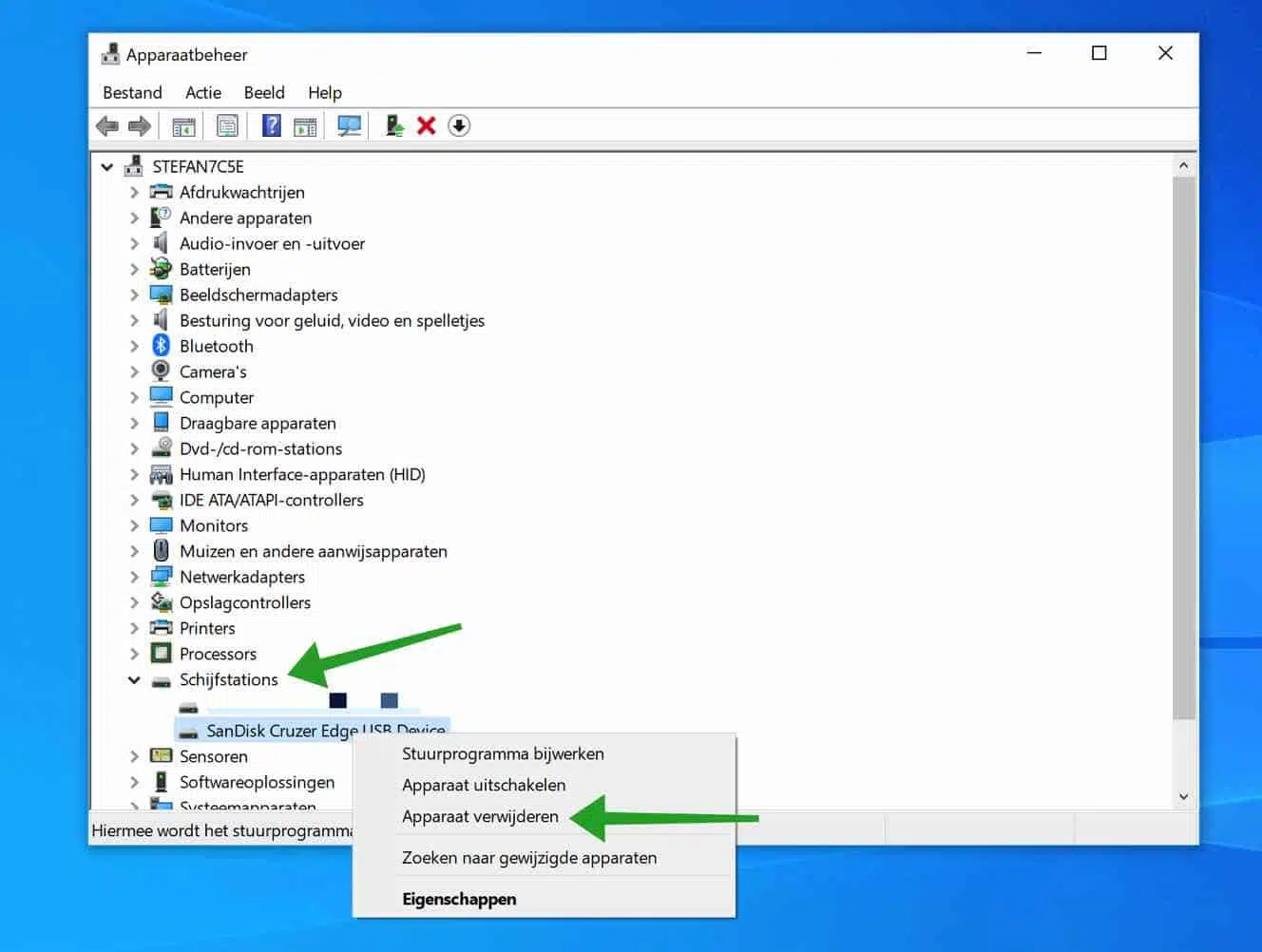
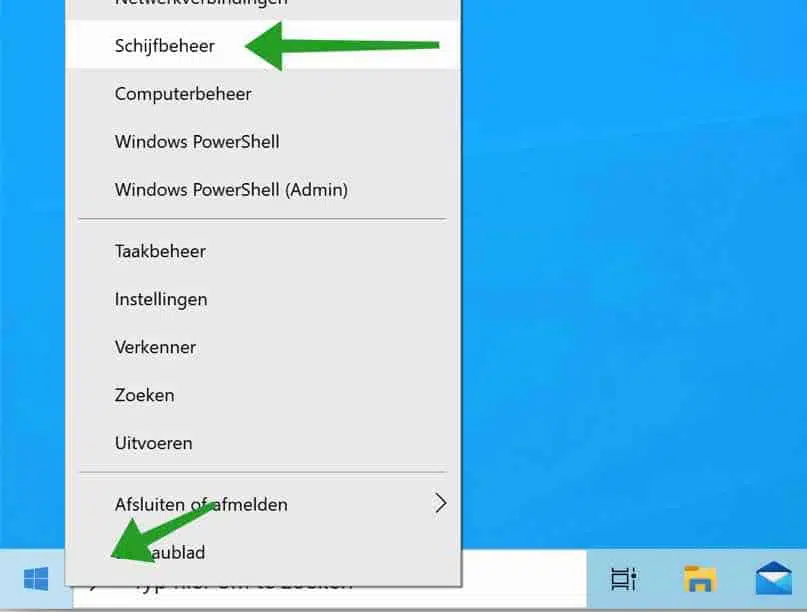
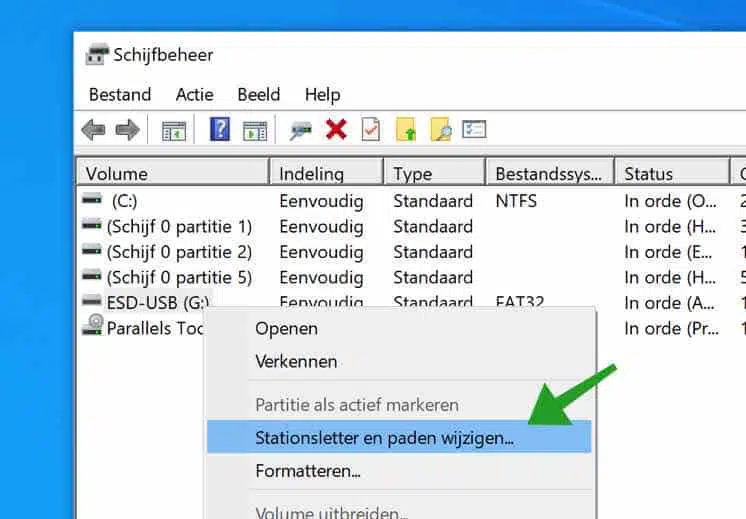
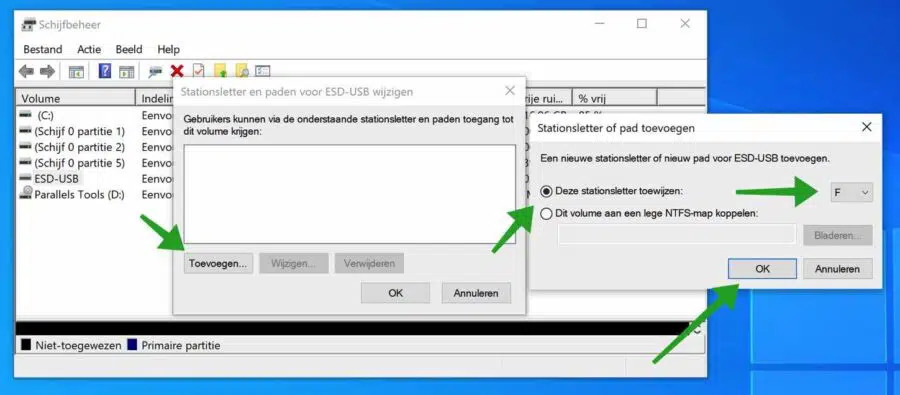
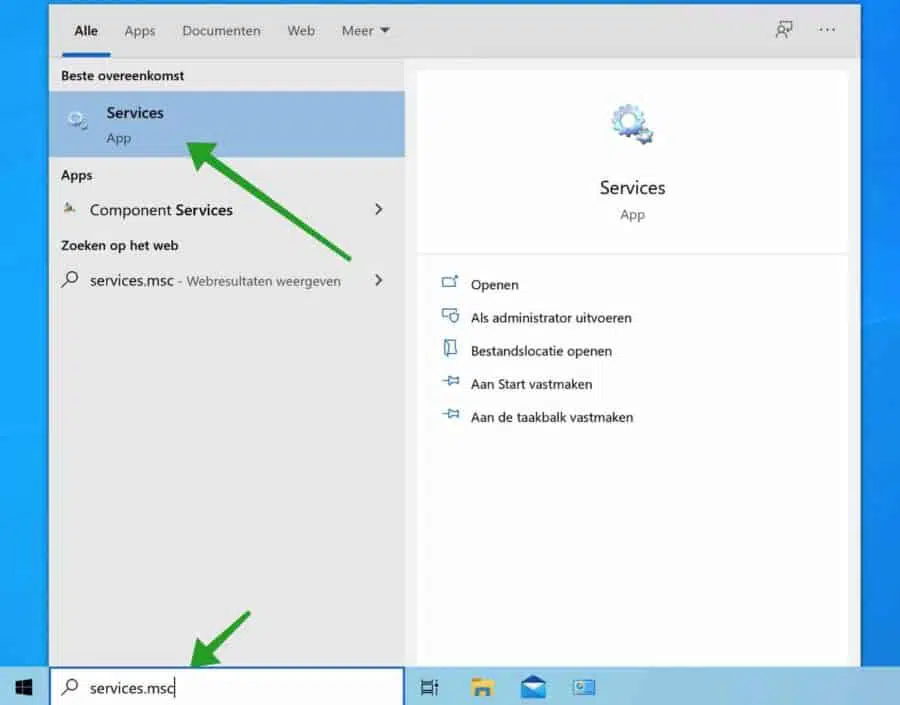
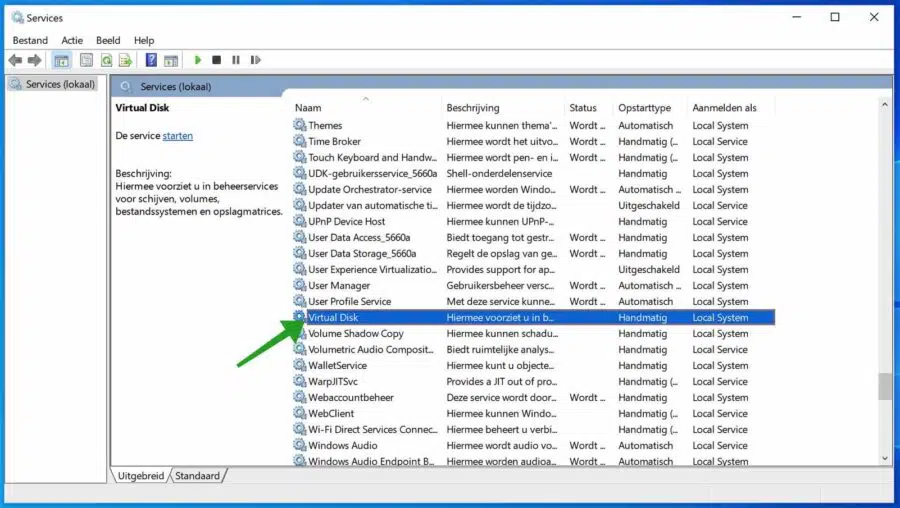
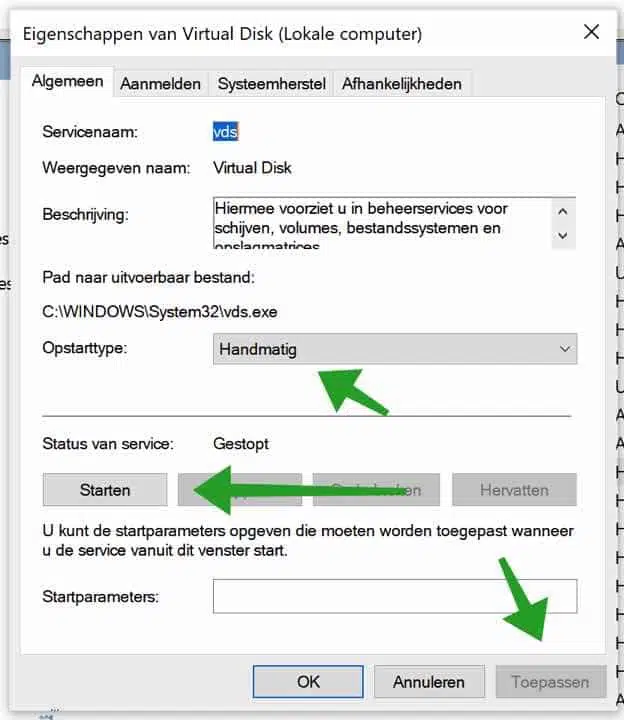
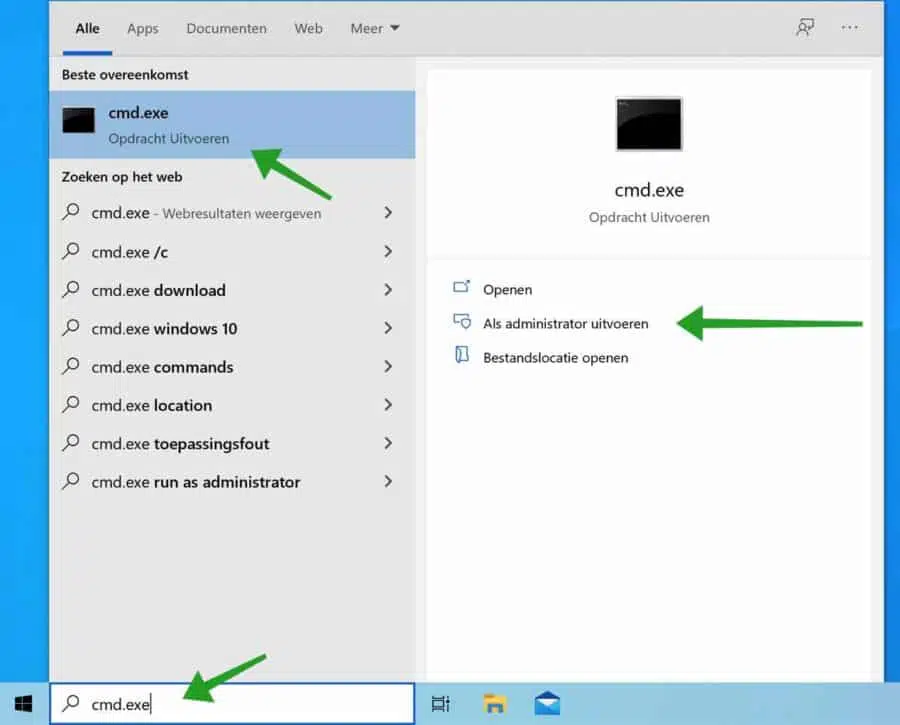
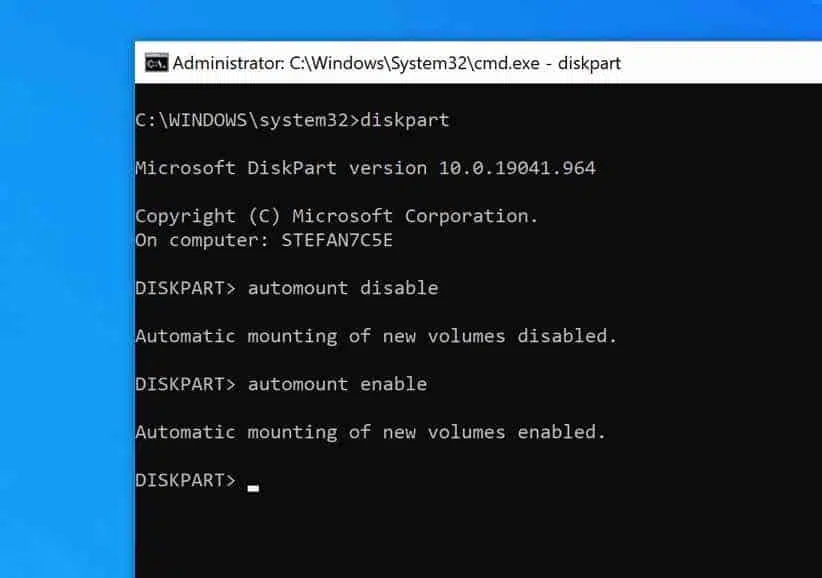
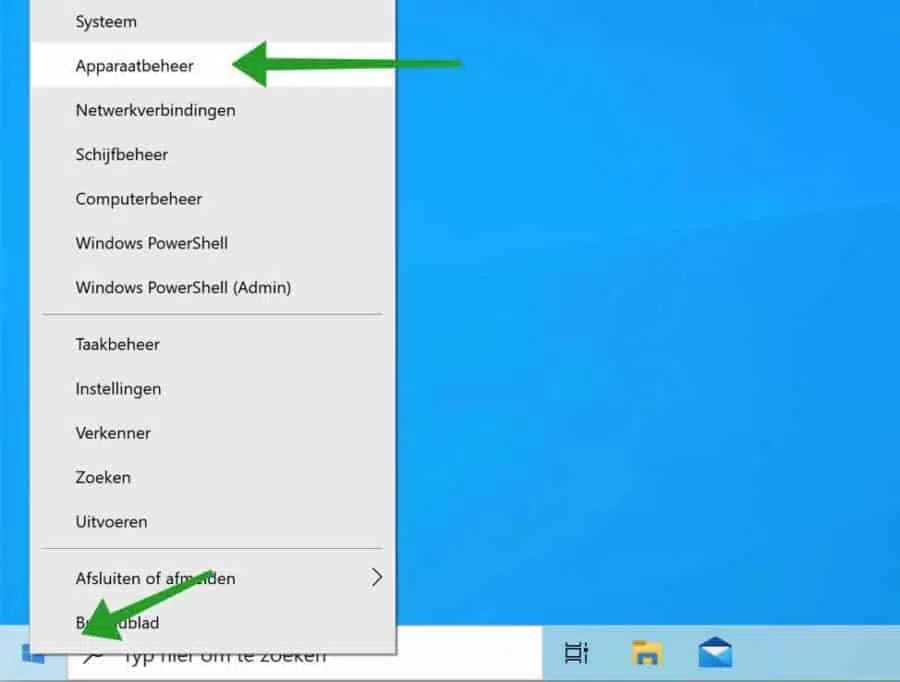
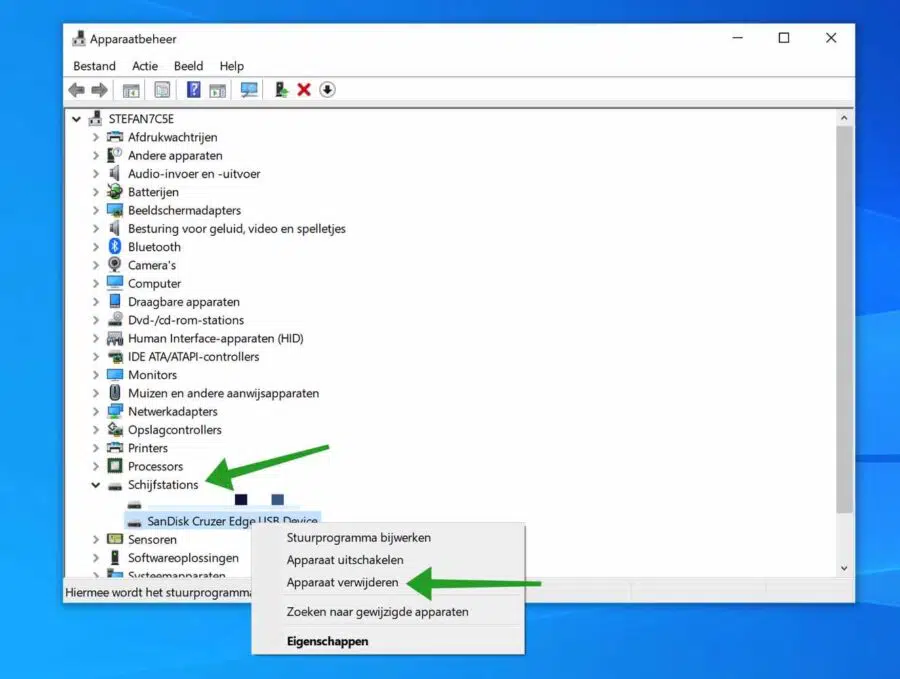
Bonsoir, j'ai eu un problème de reconnaissance de la clé USB. Après avoir parcouru cela, elle fonctionne à nouveau parfaitement, merci beaucoup
Salut Stefan,
J'ai pu rendre un certain nombre de disques durs externes reconnaissables en « attribuant une lettre de lecteur ». Cela a dû être refait pour chaque disque dur externe. Comme j’en avais encore un certain nombre, j’ai alors initié la solution 2. Si je connecte maintenant un disque dur externe inconnu à mon bureau, celui-ci connecte automatiquement le disque dur à la lettre de lecteur F'. J'ai bien réfléchi, mais malheureusement, lorsque je souhaite accéder au disque dur externe via l'explorateur, cela ne fonctionne pas et le message "Impossible d'exécuter la commande en raison d'une erreur dans un périphérique d'E/S" apparaît. Cela s'applique à plusieurs disques durs externes qui Je n'avais pas encore de lettre de lecteur, promis. Le disque dur externe qui avait déjà une lettre de lecteur fonctionne toujours correctement avec la lettre de lecteur correspondante. J'ai essayé de réinitialiser la désactivation du montage automatique mais même résultat. Si j'essaie de convertir la lettre de lecteur F déjà attribuée automatiquement via l'option 1, cela ne fonctionne plus car la gestion des disques ne répond plus, il semble en fait que le disque dur externe est vu mais ensuite non reconnu ou que le bureau ne l'utilise plus. peut. Même l'éjection via la méthode sûre n'est plus possible. Avez-vous une solution? Sinon, merci quand même pour l'effort. salutations,
John
Bonjour John, je recommande d'essayer de « démarrer en mode minimal » Windows. Essayez-le également sur un autre ordinateur.
https://support.microsoft.com/nl-nl/topic/windows-schoon-opstarten-da2f9573-6eec-00ad-2f8a-a97a1807f3dd
Bonne chance! Salutations, Stéphane
Bonjour, j'ai plus ou moins le même problème que celui décrit ci-dessus. Un disque dur externe plus ancien qui contient principalement d’anciennes photos. Mais le lecteur n'est pas reconnu et j'ai suivi toutes les étapes ci-dessus. Et maintenant…? Le seul endroit où le disque est "visible" est dans l'icône en bas à droite de la barre des tâches, où je peux cliquer sur "Éjecter le périphérique LaCie". Le PC reconnaît donc quelque chose...
S'il vous plaît laissez-moi savoir si vous connaissez une solution.
Mvg,
Franck
Bonjour, Les disques LaCie sont souvent utilisés sur un ordinateur Mac. Il est possible que le disque externe soit formaté au format de fichier macOS. Si c'est le cas, ceci peut aider : https://www.paragon-software.com/home/apfs-windows/#
Bonne chance! Salutations, Stéphane
Tout d'abord merci beaucoup pour votre solution concernant un disque dur externe non reconnu. (J'ai eu ce problème aussi).
Néanmoins, j'ai toujours un problème : je ne peux plus installer les mises à jour, car je reçois toujours le message : « Nous ne pouvons pas nous connecter au service de mise à jour » lorsque je recherche de nouvelles mises à jour. J'ai cherché un remède possible, mais jusqu'à présent sans succès.
Bonjour, je vous recommande ça dans cet article : https://www.pc-tips.info/tips/windows-tips/windows-10-update-20h2-wil-niet-installeren/ cochez l'étape « Outil de réinitialisation de Windows Update (WUReset) », ouvrez l'application et effectuez l'option 2 puis 9. Il est important que vous travailliez avec un compte administrateur (compte administrateur), Bonne chance ! Salutations, Stéphane
Cher M. Stefan, j'ai un problème : j'ai quelques disques durs connectés à mon ordinateur portable, pour les fichiers et pour la sauvegarde. De plus, je en plus de mon propre compte Stack, via Canard de montagne avec web dav un disque dur virtuel que je partage avec quelqu'un.
Pour les sauvegardes et la synchronisation, j'ai un certain nombre de routines dans Sync-back-free.
Il arrive désormais que le disque dur virtuel adopte parfois une lettre différente dans l'Explorateur Windows, ce qui provoque également un changement de couleur des disques durs réels. Au mieux, cela perturbe les routines de sauvegarde ; si c'est pire, le disque de fichiers est soudainement écrasé par le miroir d'un autre.
Les disques virtuels ne sont pas visibles dans la gestion des disques.
Pouvez-vous me dire comment demander à l'Explorateur Windows de réserver une lettre spécifique pour ce disque (virtuel) spécifique ?
Vous m'obligeriez grandement.
Bonjour Ton, je ne peux malheureusement pas répondre à cette question. Je t'ai cherché mais je n'ai pas trouvé la réponse. De plus, je ne peux pas le tester car je n'ai pas ce genre d'environnement. Je recommande d'envoyer un message (en anglais) à MountainDuck via Twitter : https://twitter.com/mountainduckapp. Ils pourront peut-être vous aider. Bonne chance! Salutations, Stéphane